Hochladen fehlgeschlagen, Datei darf nicht leer sein. Discord-Fehler
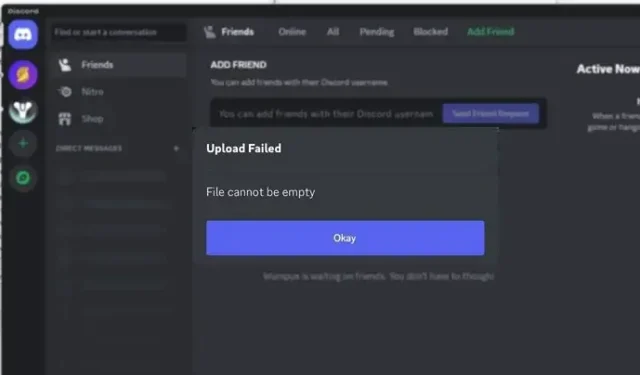
Discord ist eine der besten Plattformen zum Teilen von Dateien mit einem großen Publikum oder auf Ihren Geräten. Allerdings kann beim Hochladen von Dateien in Discord der Fehler Upload fehlgeschlagen, Datei darf nicht leer sein auftreten. Es gibt keine eindeutige Erklärung dafür, warum der Fehler auftritt. Der Fehler tritt häufig zufällig auf und verhindert, dass Sie bestimmte Dateien hochladen können. Es könnte Sie sogar daran hindern, Dateien hochzuladen, die Sie zuvor gesendet haben.

Fehlerbehebung beim Hochladen fehlgeschlagen, Datei darf nicht leer sein. Discord-Fehler
Der Fehler „Upload fehlgeschlagen, Datei darf nicht leer sein“ in Discord ist ärgerlich, wenn Sie sich bei der Dateifreigabe stark auf Discord verlassen. Hier sind jedoch einige Problemumgehungen, die für Sie hilfreich sein könnten:
- Für iOS & Android-Benutzer
- Überprüfen Sie die Datei
- Komprimieren Sie Ihre Dateien, bevor Sie sie freigeben
- Discord aktualisieren/neu installieren
1] Für iOS & Android-Benutzer
Der Fehler beim Hochladen von Dateien auf Discord ist unter iPhone- und Android-Benutzern recht bekannt. Der Fehler kann auftreten, wenn Sie versuchen, ein Bild oder mehrere Bilder gleichzeitig über die Discord-App oder beim Teilen von Videos zu senden. Das Problem kann jedoch durch Befolgen einiger einfacher Methoden zur Fehlerbehebung behoben werden. Wie zum Beispiel:
- Discord-App aktualisieren: Dadurch wird sichergestellt, dass kein Fehler in der Discord-App den Fehler verursacht. Um Ihre App zu aktualisieren, müssen Sie zum App Store oder Play Store gehen, nach Discord suchen und die App von dort aus aktualisieren.
- Screenshot und teile deine Bilder: Wenn du versuchst, Bilder auf Discord zu teilen, kannst du einen Screenshot des Bildes machen und es dann teilen. Wenn Sie jedoch versuchen, ein Video oder eine andere Datei zu teilen, funktioniert diese Methode nicht. Dies ist keine Lösung; Dies ist eine Problemumgehung, um den Discord-Fehler „Datei kann nicht leer sein“ zu beheben. Dies ist jedoch ein langwieriger Prozess, wenn Sie mehrere Bilder teilen möchten, aber bei vielen Discord-Benutzern hat dies funktioniert.
- Teilen Sie Ihre Bilder über Fotos oder Galerie: Eine weitere Problemumgehung besteht darin, Ihre Bilder über die Fotos- oder Galerie-App zu teilen, anstatt das Bild aus der Discord-App auszuwählen.
- Gehen Sie dazu zur Fotos- oder Galerie-App.
- Wählen Sie das Bild aus und tippen Sie auf Teilen.
- Wählen Sie nun aus der Apps-Liste Discord aus.
- Wählen Sie den Discord-Server und den Kanal und tippen Sie auf die Schaltfläche „Posten“.
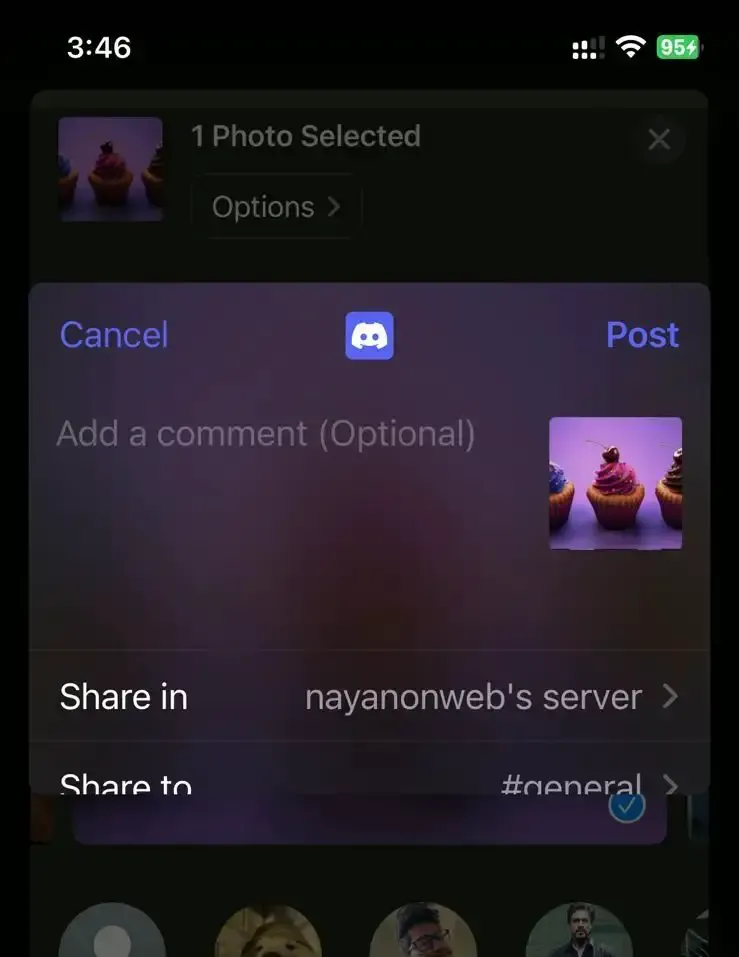
2] Überprüfen Sie die Datei
Möglicherweise liegt ein Problem mit der Datei vor, die Sie auf Discord hochladen möchten.
- Zuerst sollten Sie die Datei überprüfen, indem Sie sie entweder öffnen oder woanders hochladen. Wenn die Datei nicht geöffnet wird oder leer ist, schlägt das Hochladen fehl.
- Als nächstes müssen Sie einen von Discord unterstützten Dateityp hochladen. Sie sollten bereit sein, wenn Sie normale Mediendateien hochladen. jpg,. png,. gif,. webm,. mp4, oder. MP3-Dateien. Discord lehnt dies jedoch ab, wenn Sie versuchen, weniger bekannte Dateitypen zu teilen.
- Stellen Sie abschließend sicher, dass die von Ihnen hochgeladene Datei nicht beschädigt ist. Alternativ können Sie Mediendateien vor der Freigabe in ein anderes Format konvertieren.
3] Komprimieren Sie Ihre Dateien, bevor Sie sie freigeben
Wenn Sie mehrere Dateien teilen möchten, können Sie diese komprimieren und auf Discord teilen. Stellen Sie sicher, dass die Größe Ihrer ZIP-Datei unter 25 MB liegt, wenn Sie ein regelmäßiger Benutzer sind.
Windows- oder Mac-Benutzer können ihre Dateien mit Apps wie 7-Zip oder WinRAR komprimieren. Wenn Sie iOS verwenden, gehen Sie zunächst zu „Fotos“ und speichern Sie Ihre Fotos oder Videos in „Dateien“. Gehen Sie dann zu „Dateien“, wählen Sie Ihre Dateien aus und komprimieren Sie sie.
Teilen Sie abschließend die komprimierte Datei über Discord, um zu sehen, ob sie funktioniert.
4] Discord aktualisieren/neu installieren
Schließlich können Sie versuchen, Ihre Discord-App auf Ihrem Gerät zu aktualisieren. Wenn Sie Windows oder Mac verwenden, laden Sie die App von Discord.com herunter und installieren Sie sie, indem Sie alle Anweisungen auf dem Bildschirm befolgen.
Wenn die Aktualisierung nicht funktioniert, deinstallieren Sie Discord, indem Sie zu Einstellungen > gehen. Apps > Installierte Apps, wenn Sie Windows verwenden.
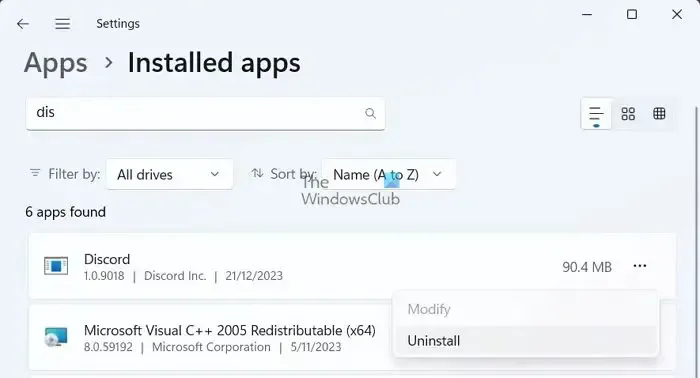
Laden Sie schließlich Discord von der offiziellen Website herunter und installieren Sie es, indem Sie alle Schritte auf dem Bildschirm befolgen.
Wie behebe ich, dass Discord-Bilder als Dateien angezeigt werden?
Wenn Sie in Ihren Discord-Einstellungen so eingestellt sind, dass Bilder nicht geladen werden, werden sie möglicherweise deshalb als Dateien angezeigt. Um dies zu beheben, gehen Sie zu Einstellungen – Text & Bilder und stellen Sie sicher, dass die Option „Bilder laden“ aktiviert ist.
Speichert Discord Ihre Fotos?
Wenn Sie einen Anhang, beispielsweise ein Bild, an einen Freund oder einen Server auf Discord senden, wird dieser im Discord-CDN gespeichert. Unabhängig davon, ob Sie das Bild löschen oder nicht, wird es dauerhaft gespeichert und kann über dieselbe URL aufgerufen werden.



Schreibe einen Kommentar